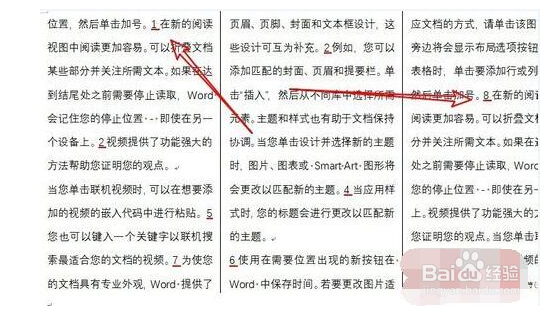1、首先在电脑上用WPS2019打开要编辑的文档,可以看到有大量的数字。
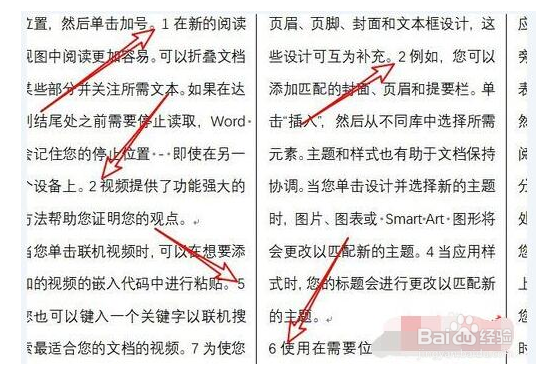
2、这是我们点击wpI的2019菜单栏的开始菜单。
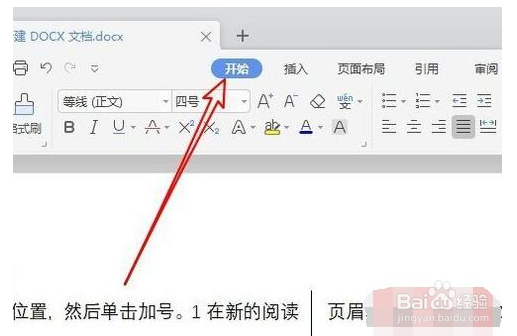
3、然后点击查找替换下拉按钮中的替换菜单项。
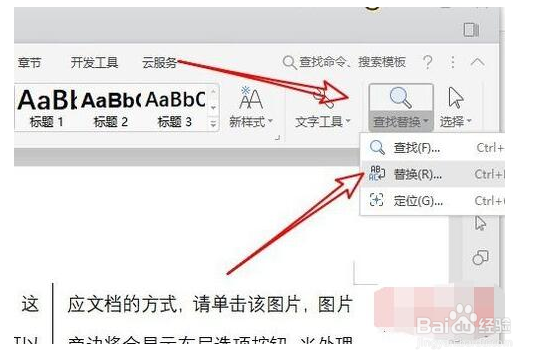
4、这时就会打开查找和替换窗口,在窗口中输入如下所示内容。
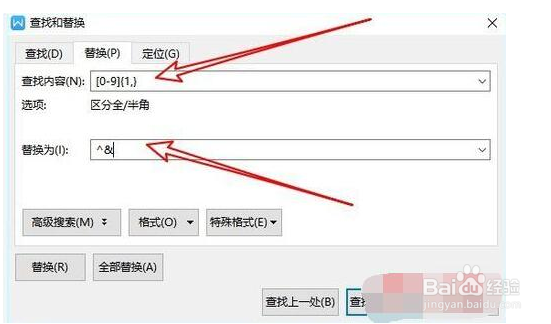
5、接着点击格式下拉按钮,选择字体的菜单项。
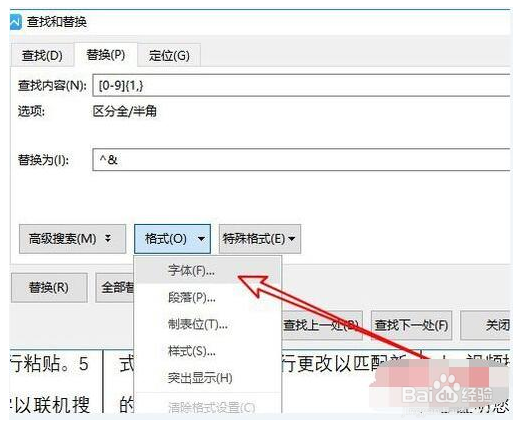
6、在打开的字体窗口中,我们设置好下划线路线以及下划线的颜色。
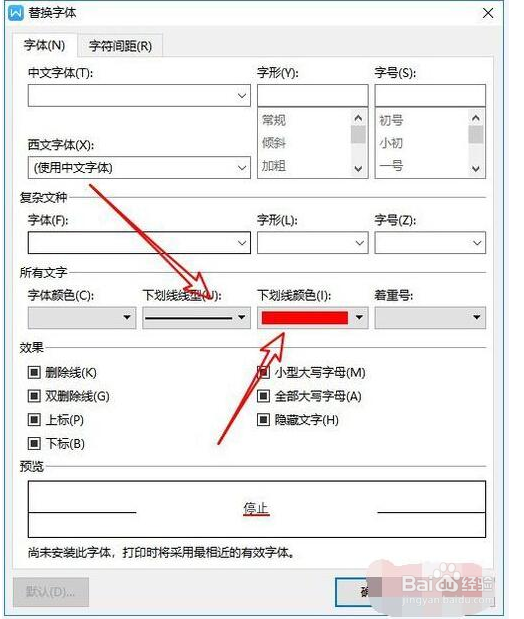
7、接下来再点击高级搜索下拉按钮,选择使用通配符前面的复选框。
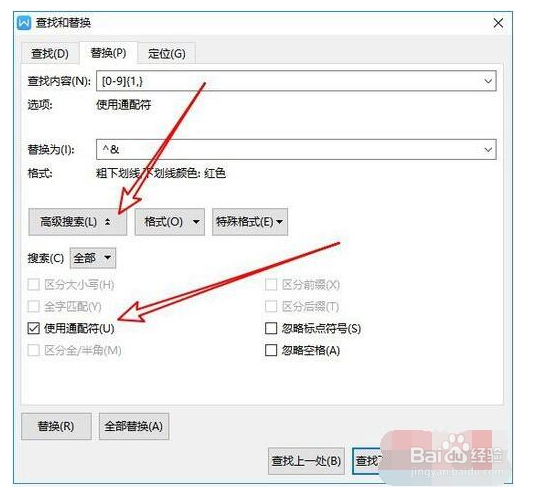
8、点击确定按钮后可以看到该文档,已在数字下面批量添加下划线了。
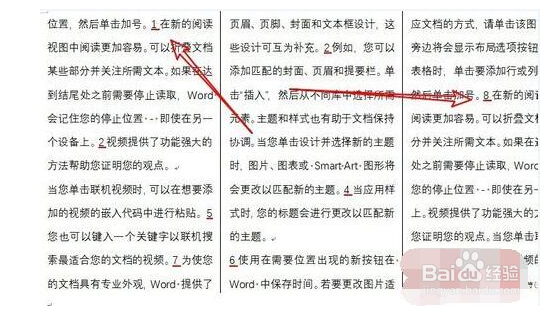
时间:2024-10-14 04:54:16
1、首先在电脑上用WPS2019打开要编辑的文档,可以看到有大量的数字。
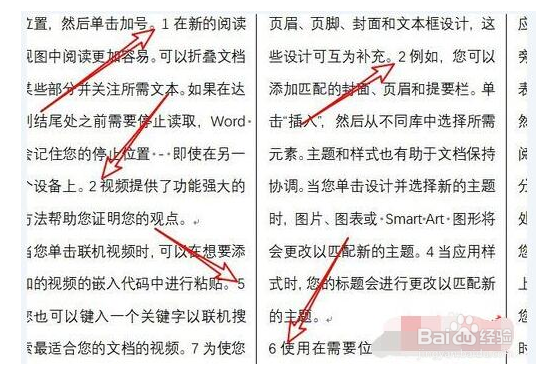
2、这是我们点击wpI的2019菜单栏的开始菜单。
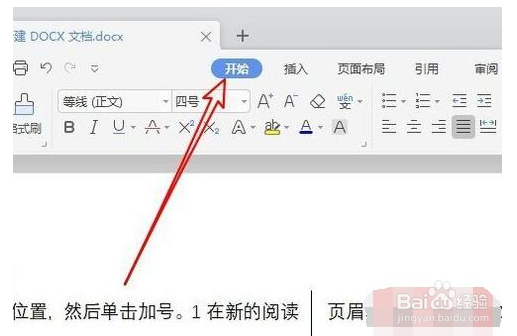
3、然后点击查找替换下拉按钮中的替换菜单项。
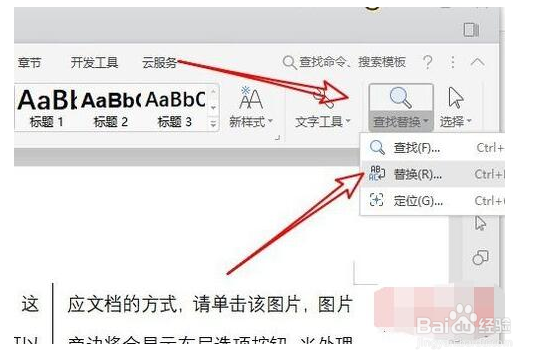
4、这时就会打开查找和替换窗口,在窗口中输入如下所示内容。
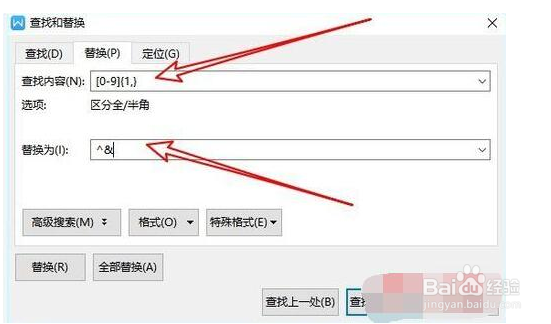
5、接着点击格式下拉按钮,选择字体的菜单项。
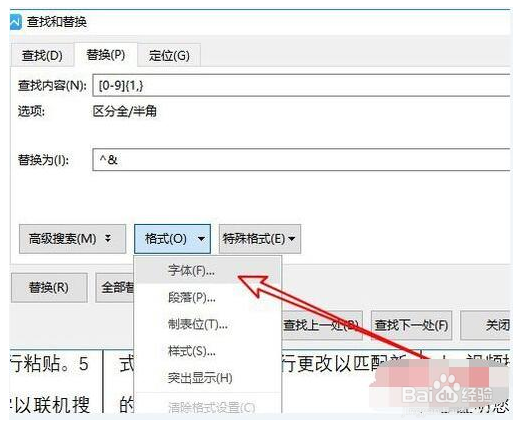
6、在打开的字体窗口中,我们设置好下划线路线以及下划线的颜色。
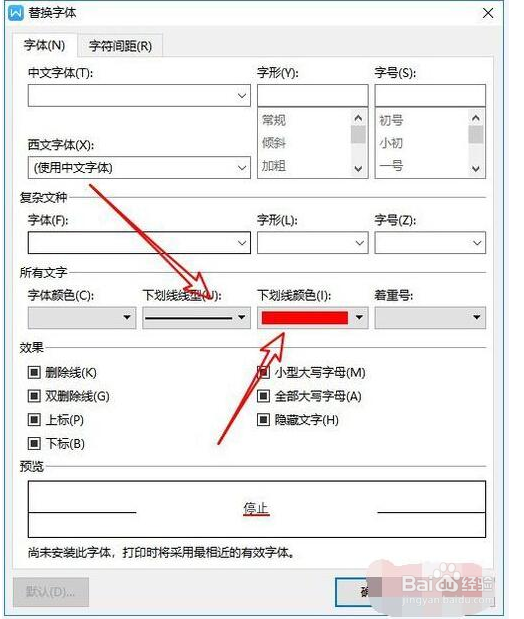
7、接下来再点击高级搜索下拉按钮,选择使用通配符前面的复选框。
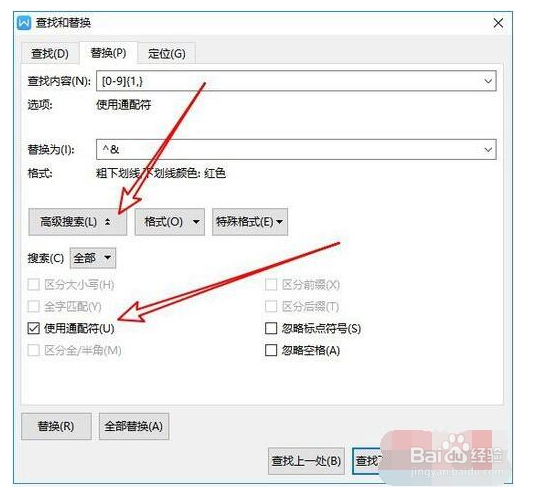
8、点击确定按钮后可以看到该文档,已在数字下面批量添加下划线了。